Gestión de reservas
Datos de la reserva
Pulse sobre una reserva para acceder a los datos y Avirato abrirá una pantalla con toda la información. Puede imprimir la reserva, desde el menú lateral.
A continuación, le detallamos los diferentes apartados para gestionar la reserva.
Apartado Cliente.
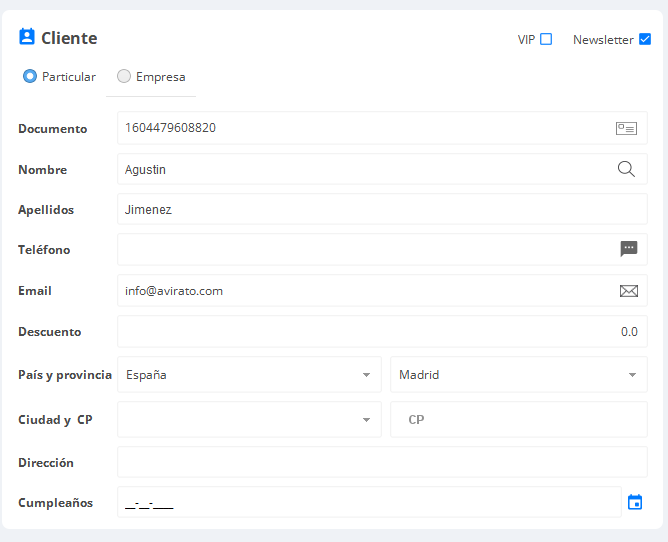
En este apartado visualizará los campos del titular de la reserva. Para poder realizar la reserva simplemente rellene los campos obligatorios, nombre y apellidos.
- Documento: Documento del cliente. Si viene mediante una OTA este será el número de reserva de la OTA.
- Nombre: Nombre del titular de la reserva.
- Apellidos: Apellidos del titular de la reserva.
- Teléfono: Teléfono de contacto del titular de la reserva.
- Email: Email de contacto del titular de la reserva.
- Descuento: Descuento a generar en caso de estar relleno automáticamente al cliente al crear la reserva.
- País: País del titular de la reserva.
- Provincia: Provincia del titular de la reserva.
- Ciudad: Ciudad del titular de la reserva.
- Código Postal: Código postal del titular de la reserva.
- Dirección: Dirección del titular de la reserva.
- Cumpleaños: Fecha de cumpleaños del titular de la reserva.
Apartado Reserva
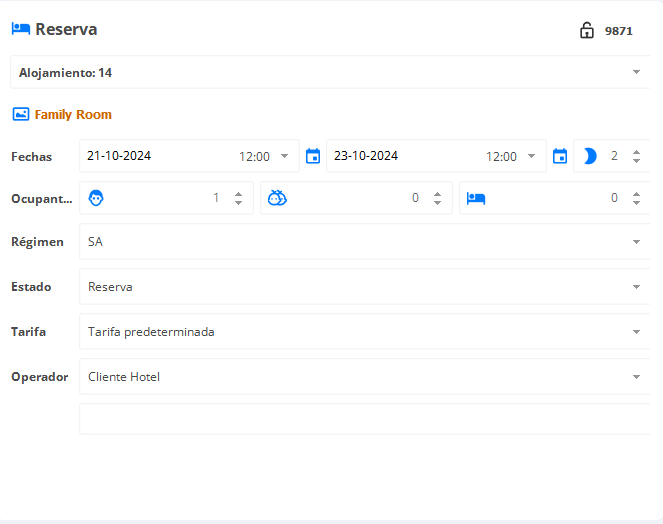
En este apartado visualizará los campos de la reserva.
- Reserva: Aparecerá con el nombre «alojamiento». Indica la habitación en la cual está realizada la reserva. Justo debajo aparecerá el nombre a la categoría a la cual está asociada esa habitación.
- Pin Code Cerradura automatizada
- Fechas: Puede modificar las fechas de la reserva, tanto de entrada como de salida, usando los calendarios o en caso de aumentar la estancia o disminuirla puede usar la opción de las noches (icono luna). Justo a la derecha de la fecha de entrada o fecha de salida, puede modificar las horas del check in o check out para esa reserva en concreto. Los valores por defecto que recogerá serán los configurados en Categorías de Alojamiento.
- Ocupantes: Puede modificar los parámetros de ocupantes de la reserva, donde podrá seleccionar los adultos, niños y las camas adicionales en caso de ser necesarias.
- Régimen: Escoja del selector, el tipo de régimen de reserva. (SA) sólo alojamiento, (AD) alojamiento y desayuno, (MP) media pensión o (PC) pensión completa.
¡Importante! Para tener dichos estados se han de configurar previamente en el apartado de Costes régimen.
Estados de las reservas: Escoja el estado de su reserva. Cada estado se visualizará con un color diferente en el planning.
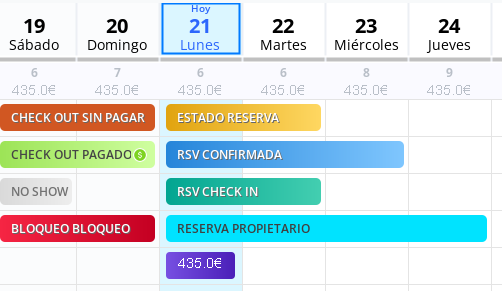
- Morado: Clicar en el planning para realizar una nueva reserva
- Amarillo: estado reserva.
- Azul: estado reserva confirmada.
- Verde turquesa: check in.
- Verde clarito: estado check out + pagada.
- Naranja: check out sin pagar.
- Gris Clarito: estado no show. (abre disponibilidad)
- Azul clarito: reserva propietario.
- Rojo: bloqueo.
- Tarifa: Puede seleccionar una de las distintas tarifas que tenga creadas en su PMS, las cuales se mostrarán en el selector.
- Operador: Por defecto al crear la reserva aparecerá «Cliente Hotel», pero puede modificar el Operador por uno personalizado previamente creado.
- Reservas creadas manualmente: Por defecto «Cliente Hotel».
- Reservas del motor de reservas: Por defecto «Cliente Web».
- Reservas del Channel Manager: Por defecto «Channel Manager (Nombre de la OTA)».
- Reservas de la Asociación: Por defecto «Asociación».
- Reservas de operadores propios: en este caso se ha de modificar el origen del «Cliente Hotel» por el operador deseado.
¡Importante! El estado «Bloqueo», no contabilizará sus reservas para los informes.
Apartado Registro de viajeros

En este apartado se han de introducir los huéspedes que se van a hospedar en el alojamiento. Para ello lo puede realizar de forma manual, mediante un lector de DNIs, o mediante una web cam con el escáner de documentos de Avirato OCR AviScan.
¡Importante! Dependiendo del tamaño de su pantalla, esta sección se puede encontrar en un módulo en la parte izquierda de su pantalla.
Apartado Tarjeta de crédito.
Desde este apartado podrá visualizar la tarjeta de crédito o débito del cliente.
Por privacidad siempre va a ir codificada, en caso de tener los permisos necesarios para poder visualizarlo, con pulsar en el símbolo del ojo, podrá visualizar el número de tarjeta.
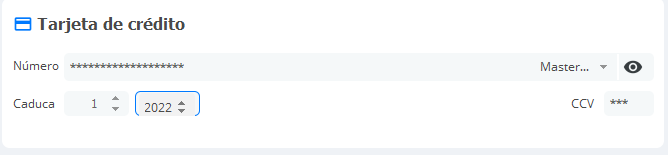
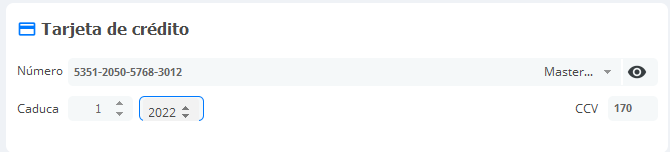
Apartado Pago
En este apartado se puede visualizar de manera rápida y visual el precio de la reserva, y en caso de tener un anticipo se puede agregar desde este apartado.
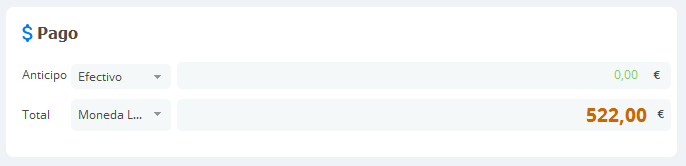
Observaciones de la Reserva
En esta sección, podrás gestionar tres tipos de observaciones, cada una con una función específica:
Observación del Cliente: Aparece en todas las reservas asociadas a este cliente. Útil para notas generales que deban mantenerse a lo largo del tiempo, como preferencias personales o requisitos especiales.
Observación de la Reserva: Se trata de una observación única para esta reserva en particular. Es ideal para registrar detalles específicos de la estancia que no se aplican a futuras reservas.
Observaciones de Limpieza: Destinadas al departamento de housekeeping. Estas observaciones permiten informar sobre requisitos especiales para la preparación de las habitaciones, como por ejemplo, añadir amenities de cumpleaños.
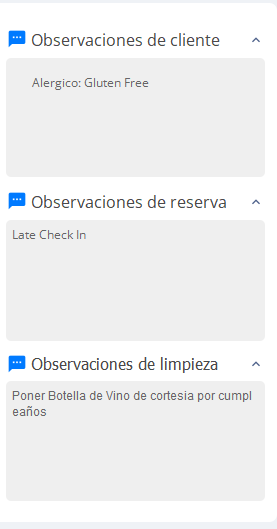
*¿No ha encontrado lo que busca? Envíenos un correo electrónico con su sugerencia pinchando aquí.





